excel怎么求平均值 excel求平均值怎么操作
扫描二维码随身看资讯
使用手机 二维码应用 扫描右侧二维码,您可以
1. 在手机上细细品读~
2. 分享给您的微信好友或朋友圈~
excel是一款非常方便的办公软件。现在excel普及率相当高,用户可以通过软件来对一些数据进行求平均值,下面小编就为你带来
excel求平均值怎么操作
,希望对你有启发。
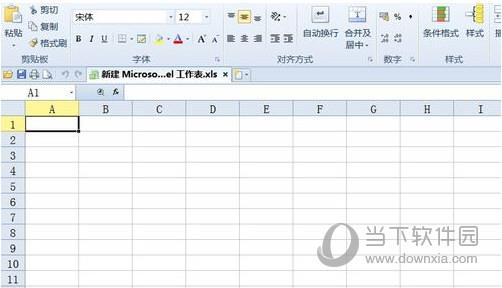
excel怎么求平均值:
1、利用软件自带工具求平均值:

因为Excel办公软件自带了数学工具,因此这里我们可以利用软件自带的工具求取平均值。首先,这里我以求取一列数据的平均值为例向大家讲解一下,我们先选取这部分数据。

然后我们点击软件上面的工具栏,我们会看到有求和的按钮,然后直接点击下拉菜单,选择“平均值”。
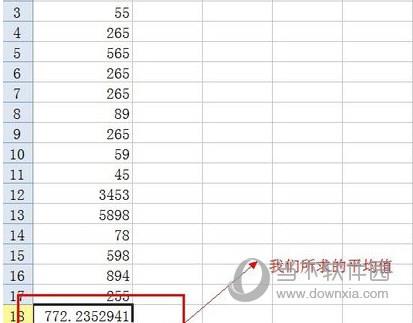
最后,软件将自动将我们所求的数据的平均值自动填写到这列数据的最末端,那么这里我们便将这列数据的平均值求出来啦,这种方法是很简单的。
2、利用函数来求取平均值:
如果我们一时找不到这个求平均值的工具,那么也别着急,这里为大家提供另外一种方法,我们可以手动输入公式,好了,看下面的教程吧。首先,点击图片所示位置,选择“插入函数”。
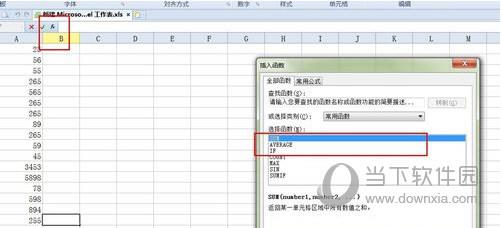
接下来我们需要使用鼠标圈中要求数据平均值的单元格,然后我们会发现,软件自动将所求的公式列举出来,当然对于高手来讲,也可以手动输入公示,一样的道理的。
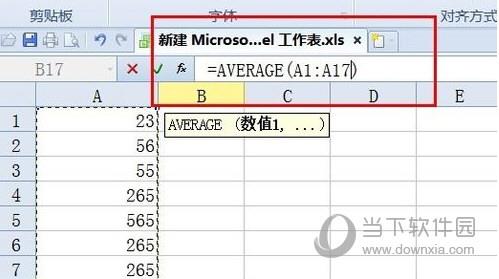
点击“回车”键,然后软件将自动在我们起初点击的单元格中计算出这列数据的平均值,这个办法也很简单吧。
3、手动输入公式求平均值:
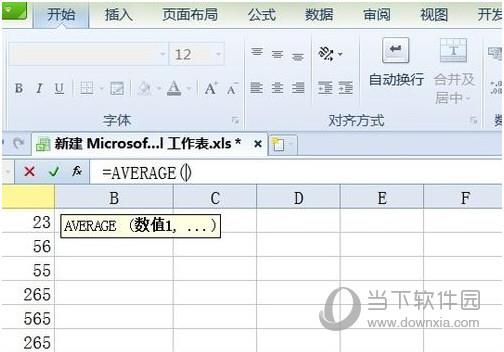
对于熟悉Excel工作表的高手来讲,我们还可以手动输入公式来求取平均值,在公示编辑栏里面,直接输入“=AVERAGE()”,然后使用鼠标选取要求平均值的单元格或者是直接输入公式也可。
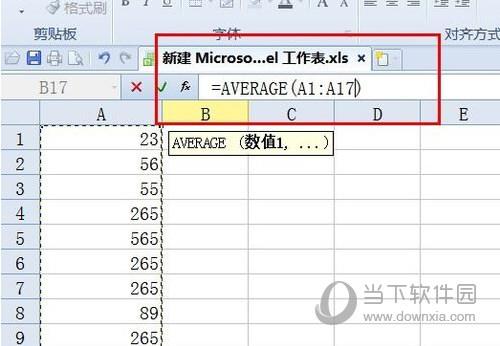
然后选中数据之后,按照上面所示的方法,直接回车然后得到平均值,这种办法推荐给熟悉办公软件操作的人进行使用。
 天天绕圈圈游戏 1.2.5 安卓版
天天绕圈圈游戏 1.2.5 安卓版 加查海关与咖啡游戏 1.1.0 安卓版
加查海关与咖啡游戏 1.1.0 安卓版 大吉普越野驾驶游戏 1.0.4 安卓版
大吉普越野驾驶游戏 1.0.4 安卓版 沙盒星球建造游戏 1.5.0 安卓版
沙盒星球建造游戏 1.5.0 安卓版 秘堡埃德兰Elderand游戏 1.3.8 安卓版
秘堡埃德兰Elderand游戏 1.3.8 安卓版 地铁跑酷暗红双旦版 3.5.0 安卓版
地铁跑酷暗红双旦版 3.5.0 安卓版 跨越奔跑大师游戏 0.1 安卓版
跨越奔跑大师游戏 0.1 安卓版 Robot Warfare手机版 0.4.1 安卓版
Robot Warfare手机版 0.4.1 安卓版 地铁跑酷playmods版 3.18.2 安卓版
地铁跑酷playmods版 3.18.2 安卓版 我想成为影之强者游戏 1.11.1 官方版
我想成为影之强者游戏 1.11.1 官方版 gachalife2最新版 0.92 安卓版
gachalife2最新版 0.92 安卓版 航梦游戏编辑器最新版 1.0.6.8 安卓版
航梦游戏编辑器最新版 1.0.6.8 安卓版 喵星人入侵者游戏 1.0 安卓版
喵星人入侵者游戏 1.0 安卓版 地铁跑酷黑白水下城魔改版本 3.9.0 安卓版
地铁跑酷黑白水下城魔改版本 3.9.0 安卓版
- WPS2019怎么给图片添加金属边框 详细教程介绍
- WPS表格除法公式怎么输入 两个方法教你
- WPS2019怎么文字逆时针旋转90度 看完你就知道了
- WPS2019怎么控制悬挂缩进 看完你就知道了
- WPS表格怎么自动1234排下去 这个操作教给你
- WPS2019怎么制作电子签名 详细步骤介绍
- WPS2019空白部分调不上去怎么办 看完你就知道了
- WPS2019怎么修改网格线颜色 几步轻松完成
- WPS2019文档中段落怎么分为等宽两栏 详细教程介绍
- WPS2019怎么把图片设置成项目符号 看完你就知道了
- Word2021怎么把图片设置成项目符号 操作方法
- WPSWord怎么做条形图 一个操作即可
- 1
芭比公主宠物城堡游戏 1.9 安卓版
- 2
地铁跑酷忘忧10.0原神启动 安卓版
- 3
死神之影2游戏 0.42.0 安卓版
- 4
跨越奔跑大师游戏 0.1 安卓版
- 5
挂机小铁匠游戏 122 安卓版
- 6
烤鱼大师小游戏 1.0.0 手机版
- 7
咸鱼大翻身游戏 1.18397 安卓版
- 8
灵魂潮汐手游 0.45.3 安卓版
- 9
旋转陀螺多人对战游戏 1.3.1 安卓版
- 10
Escapist游戏 1.1 安卓版
- 1
开心消消乐赚钱版下载
- 2
Minecraft我的世界基岩版正版免费下载
- 3
暴力沙盒仇恨最新版2023
- 4
疯狂扯丝袜
- 5
黑暗密语2内置作弊菜单 1.0.0 安卓版
- 6
爆笑虫子大冒险内购版
- 7
姚记捕鱼
- 8
班班幼儿园手机版
- 9
秘密邻居中文版
- 10
千炮狂鲨





















 芭比公主宠物城堡游戏 1.9 安卓版
芭比公主宠物城堡游戏 1.9 安卓版 地铁跑酷忘忧10.0原神启动 安卓版
地铁跑酷忘忧10.0原神启动 安卓版 死神之影2游戏 0.42.0 安卓版
死神之影2游戏 0.42.0 安卓版 挂机小铁匠游戏 122 安卓版
挂机小铁匠游戏 122 安卓版 烤鱼大师小游戏 1.0.0 手机版
烤鱼大师小游戏 1.0.0 手机版 咸鱼大翻身游戏 1.18397 安卓版
咸鱼大翻身游戏 1.18397 安卓版 灵魂潮汐手游 0.45.3 安卓版
灵魂潮汐手游 0.45.3 安卓版 旋转陀螺多人对战游戏 1.3.1 安卓版
旋转陀螺多人对战游戏 1.3.1 安卓版 Escapist游戏 1.1 安卓版
Escapist游戏 1.1 安卓版 开心消消乐赚钱版下载
开心消消乐赚钱版下载 Minecraft我的世界基岩版正版免费下载
Minecraft我的世界基岩版正版免费下载 暴力沙盒仇恨最新版2023
暴力沙盒仇恨最新版2023 疯狂扯丝袜
疯狂扯丝袜 黑暗密语2内置作弊菜单 1.0.0 安卓版
黑暗密语2内置作弊菜单 1.0.0 安卓版 爆笑虫子大冒险内购版
爆笑虫子大冒险内购版 姚记捕鱼
姚记捕鱼 班班幼儿园手机版
班班幼儿园手机版 秘密邻居中文版
秘密邻居中文版 千炮狂鲨
千炮狂鲨